¿Has creado una tienda online con WordPress y WooCommerce, pero no sabes si tu página de carrito está del todo optimizada? ¿Buscas tener un ecommerce funcional y rentable, pero no sabes cómo facilitar una experiencia de usuario optimizada? ¡Estás en el sitio correcto! La página de carrito es una herramienta fundamental en el proceso de compra de una tienda online. Es el sitio donde el cliente añade los productos que quiere y puede ver un resumen de su compra. Debe ser sencilla y visible para que el proceso de compra sea el mejor para el comprador. Para conseguir esto, te he preparado esta guía sobre cómo optimizar la página de carrito en WooCommerce de tu tienda online.

Los comercios físicos ya no son el canal elegido por las empresas, ya que las que no tienen presencia digital en la actualidad se están perdiendo muchas ventas y clientes potenciales. Un sitio web con una página de carrito es una de las mejores opciones que puede usar una empresa. Esta página en una web es un elemento esencial si desea vender por Internet, ya que su uso trae importantes beneficios no solo para ti, sino también para los clientes potenciales. Para tener un crecimiento en tu negocio, te voy a explicar unos conceptos que debes saber para optimizar la página de carrito en WooCommerce de tu tienda online.
Índice de contenidos
Qué es la página de carrito, cómo funciona y de qué sirve
La página de carrito hace referencia al nombre de la sección donde los compradores de la tienda online incluyen y agrupan todos los artículos que planean comprar en un solo pedido. Después de que los usuarios buscan, investigan y finalmente encuentran lo que quieren, deben pasar por un proceso llamado «pasarela de pago«. Esta página actúa como introducción al apartado de pagos y envíos, proporcionado al usuario la información más relevante sobre los artículos que desea adquirir y le permite modificar su pedido, añadir o eliminar productos, cambiar tallas, colores y modelos.
El propósito principal de la página del carrito de compras es que el usuario decida iniciar el proceso de pago.
La postura estratégica de esta página como puerta de entrada al proceso de pago, hace que sea conveniente analizar el comportamiento de los clientes en la página del carrito de compras. Una referencia importante suele ser el porcentaje de carritos abandonados. Los carros se abandonan por varias razones, dependiendo en gran medida de la naturaleza de nuestro negocio. Aunque una caída en las tasas de abandono afectará directamente a las conversiones generales de nuestra tienda.
Cuando los clientes pasan la ficha del producto, ya tienes la atención e interés que se necesita para afrontar la primera piedra del camino en la tienda online en cuanto a conversiones finales (ventas). En este punto, necesitas poder dar a tus clientes la confianza para que puedan seguir con sus pedidos. Para dar esa confianza, necesitas ponerte en la piel de los nuevos compradores y analizar qué inquietudes pueden tener. En general, las más comunes son:
¿Qué formas de envío se utilizan?
¿Si realizo mi compra ahora, cuándo tendré mis productos?
¿Podré devolver los productos?
- ¿Cuál es el total de mi compra?
¿Es éste el precio final de cada producto?
¿Hay gastos de envío? ¿Cuánto cuestan?
Tu página de carrito debe responder a todas estas preguntas, ya que los usuarios desean verificar sus dudas antes de realizar una compra y es ahí donde la página del carrito se encuentra entre el proceso de compra y el proceso de pago. En definitiva, esta es la parte en la que no te puedes equivocar.
Actualmente, cada vez más empresas ofrecen sus productos y/o servicios a través de canales digitales, es por ello que el comercio electrónico crece año tras año. Esto abre infinitas posibilidades para ti, pero también es un desafío cada vez mayor: la competencia aumenta todo el tiempo. Por esta razón, es fundamental contar con todos los elementos que te ayuden a lograr los resultados deseados, comenzando con una página web que te permita comercializar mejor lo que tu negocio tiene para ofrecer. Es muy importante crear una buena página de carrito para diferenciarte entre la competencia. Además, debes de saber las siguientes ventajas que conlleva tener un carrito de compras en tu web:
Añade un cambio profesional a tu página web.
Administra y recopila información sobre los pedidos de los clientes.
Proporciona una versión general del contenido de la orden de compra.
Permite guardar artículos y completar la compra más tarde si lo desea el cliente.
Posibilita el análisis de los patrones de comportamiento del comprador.
Qué debe tener una página de carrito en WooCommerce
Cualquier página web deben tener un carrito de compras integrado para vender en línea. Si tienes una tienda online, tu sitio web debe tener un carrito de compras para funcionar de manera efectiva. Como he comentado anteriormente, la página de carrito debe ser visible y sencilla para los usuarios. Tiene que resultarles fácil y manejable realizar su pedido para poder pasar entero el proceso de compra sin abandonarlo. Por ello, existen unos principales aspectos que debe tener cualquier carrito de la compra online y son los siguientes:
Nombre del artículo
El nombre de cada producto es sumamente importante. WordPress lo toma automáticamente como la metaetiqueta H1, por lo tanto el título debe estar optimizado para lograr un posicionamiento orgánico de la página. Además, este nombre aparecerá en las páginas de categorías y en la página de inicio de tu tienda. Dicho esto, te recomiendo que sea lo más corto posible, pero descriptivo. Debe ser fácil de leer, pero invitar al usuario a dar click para comprar, sabiendo lo que va a obtener. Si tu título no es claro, los usuarios dan click y no obtienen lo que buscaban, aumentarás tu tasa de rebote, perjudicando al SEO de tu tienda.
Selector de variaciones del producto o servicio (ATF)
El selector de variaciones permite establecer variables para un mismo producto, como pueden ser el color, peso, dimensiones, tipo de producto físico o virtual, descuentos (si aplica), stock, clase de envío, etc. Las variaciones en WooCommerce permiten aplicar la oferta de su catálogo. Para cada producto, se establecen una serie de atributos y términos que, combinadas, los convierten en variaciones, es decir, productos nuevos. El usuario debe elegir la variación que le interesa antes de poder añadir el producto al carrito de la compra, salvo que existan valores por defecto. Es decir, que un producto variable solo se define por completo cuando cada atributo tiene un valor.
Cantidad de unidades de cada producto
En la página de carrito, siempre debe quedar clara la disponibilidad de cada uno de tus productos. Esto estará directamente relacionado con la gestión del stock o inventario en WooCommerce. Deberás tener en todo momento un control exhaustivo del stock de productos que tienes en el almacén y sincronizarlo con las ventas online. Esta gestión aplica a los productos físicos. Por supuesto, si vendes infoproductos o cursos online, por ejemplo, no necesitas realizar inventario, ya que tus productos son ilimitados.
Precio del producto
El precio del producto es un factor decisivo en la conversión. Asegúrate de estar por encima de tu punto de equilibrio, es decir, que no te genere pérdidas tener establecido un precio de venta muy bajo. Debe haber una relación proporcional entre la calidad de tu producto y su precio de venta, así como otros factores del mercado. El precio de venta debe ser visible en todo momento para el usuario que compra en tu tienda, y ser transparente. Es decir, si tu producto tiene costos asociados como IVA o envío, asegúrate de dejarlo claro en todo momento para que tu consumidor no se lleve sorpresas desagradables.
Imágenes representativas del producto
Las fotos de tu producto son fundamentales en la página de carrito de WooCommerce. Este elemento visual ayudarán a tu usuario a recordar el producto que escogió. No solo llamarán su atención, sino que mientras más específico seas en tu contenido, más seguro se sentirá de realizar la compra. Siempre que puedas, utiliza modelos en las fotos (en caso de que sea posible), e incluye imágenes de otras personas utilizando el producto. De esta forma, brindarás información valiosa que tus usuarios agradecerán. Asegúrate de que las fotos estén optimizados para mayor velocidad de carga de tu web.
Cuadro de texto «eliminar el producto»
Debe existir una opción habilitada para que el usuario pueda eliminar libremente cualquier artículo cuando este lo desee. De esta forma, le estás facilitando el proceso de compra al cliente a la hora de vaciar el carrito o eliminar un producto. Un consejo que te puedo dar es que, al menos, aproveches esa acción para mostrarle al cliente promociones, ofertas o contenidos interesantes. De esta manera, podrás «recuperar» a los usuarios que han vaciado sus carritos de compras para ver productos, ofertas o promociones que puedan ser de su interés y estimularlos a continuar navegando por el sitio y posiblemente reabastecer sus carritos de compras.
Botón «Guardar para más tarde»
Existen usuarios que, al visitar una tienda online, les gusta agregar artículos a su carrito antes de procesar una compra, lo cual es excelente porque están interesados en los productos. Pero a menudo los clientes no tienen suficiente dinero para pagar o quieren comprar ciertos productos otro día. Es por eso que se creó el botón «Guardar para más tarde» en el carrito. Esto le permite al comprador guardar productos para compras futuras mientras gestiona otros productos más recientes. La ventaja de este botón es que no se quita del carrito, pudiendo llevar al cliente a olvidarse de su pedido, si no que sigue en el carrito.
El subtotal del precio de la compra
Incluir en la página de pedido/carrito el aparatado de «subtotal» es imprescindible para dejar claro los precios, los impuestos, los gastos de envío (si los hay), etc. En WooCommerce puedes añadir directamente al producto el IVA correspondiente y así le aparecerá al usuario. Aunque en ocasiones si no aparece marcado, significará que el producto ya tiene el IVA incluido. En el subtotal puede aparecer el precio con IVA (si lo tuviese ya incluido) o sin IVA y se le sumaría al final. Al igual que los gastos de envío si los hubiese. En definitiva, el subtotal solo indica el precio del producto sin incluir ninguna variable más.
Cuadro de texto para códigos promocionales
Tienes que saber la importancia de usar cupones de descuento que ayudan a impulsar las ventas de comercio electrónico de manera controlada. Aunque es una técnica de venta que lleva tiempo utilizándose en la venta offline (principalmente en supermercados) su uso en e-commerce se ha vuelto muy habitual en los últimos años. Por eso, estos cupones son una potente herramienta de marketing para vender más en una tienda online y que debes incluir en tu página de carrito.
Cálculo del envío o gastos de envío
Definir los gastos de envío en WooCommerce depende de varias factores, tales como el peso, el tamaño, la zona geográfica, clase de envío, etc. Aunque WooCommerce viene por defecto con cinco formas de envío, que van desde precio único y envío gratuito hasta envío local, recogida local o envío internacional. Los gastos de envío los puedes configurar según zona (ya que las agencias de transporte no tienen una única tarifa), peso (el envío depende del peso del producto a enviar) y precio (cuanto más dinero gasten, más barato le puedes dejar el pedido o al revés). Los costes de envío son una poderosa arma de marketing con la que puedes jugar a tu favor.
El total del precio de la compra
El total, junto al subtotal del carrito, es una parte fundamental de cualquier compra. Este indicativo marcará el precio total del pedido completo incluyendo el IVA, los gastos de envío, códigos promocionales (si los hubiese), etc. Al igual que el subtotal, son dos formas de desglosar parte por parte una compra. De esta forma, el usuario sabrá lo que está pagando y el por qué ese precio total final. Siempre debes dejar claro el precio de cada cosa para que, al llegar al precio total, el usuario no se ponga a investigar por qué sale ese precio y no otro. En definitiva, el total es el precio que pagará el cliente.
Cómo mejorar la página de carrito de menú
Ya tienes lo básico para poder empezar tu negocio online, pero nunca viene mal dar un paso más. Siempre que se pueda hacer las cosas lo mejor posible y más si puedes facilitar el proceso de compra a tu cliente. Aunque el querer avanzar un poco más depende de cada persona y de lo simple que quieras mantener la plantilla de tu tienda online. Si quieres dejar tu página de carrito perfecta, te voy a enseñar algunos consejos que puedes seguir:
#1 Sitúa el carrito en el menú superior
Es normal encontrar el carrito de compra en el menú principal y está bien tenerlo ahí. Pero existe un sitio mucho mejor y con una ubicación perfecta. Y es en la parte superior de la página, arriba del encabezado. Hay una razón para situar el carrito en este lugar y es por los teléfonos móviles. En estos tiempos que corren, hay que pensar antes en cómo se ve tu página web desde un móvil antes que desde un ordenador. En el móvil, el menú principal cambia a un típico “menú de hamburguesas” en el que debes hacer click para ver el contenido. Eso sí, si pones un carrito en ese menú, el usuario tiene que hacer click cada vez que quiera ver algo, luego ocultarlo de nuevo y seguir navegando por la página. Como puedes ver, no es la mejor opción.
La representación gráfica del «menú de hamburguesas» es una disposición horizontal de tres líneas paralelas, de ahí el nombre por su parecido con una hamburguesa.
Existen themes que no cuentan con esto, pero si hay algunas plantillas que tienen una posición de menú encima del encabezado, es decir, el menú superior. Si está disponible, debes incluir un menú de enlaces de comercio electrónico (Mi cuenta, Pago, etc.) así como un carrito de compra por las razones que acabo de mencionar.
#2 Oculta el carrito en ciertas páginas
En algunas páginas no tiene sentido mostrar el menú superior, por ejemplo el checkout o la propia página de carrito. Pero puedes configurar la visibilidad de distintos elementos según la página, por ejemplo para los widgets o los elementos de menú. Pero en este caso no nos sirve porque no usamos widgets y tampoco controlamos el carrito del menú. La solución, como muchas cuando se habla de la visualización, está en utilizar lenguaje de programación (CSS). Lo que necesitas para esconder el carrito del menú en la página de carrito es el siguiente código:
#3 Utiliza una cabecera flotante (sticky header)
Si deseas, puedes usar una cabecera flotante para el menú, así haces que en los ordenadores sea visible, tanto el menú como el carrito, incluso si el usuario hace scroll hacia abajo. Además, mejoras la usabilidad de tu página web haciendo que el icono del «carrito» siga al usuario en todo el proceso de compra. Con el plugin Sticky Header, puedes lograr esto fácilmente. Simplemente lo habilitas y después vas a «Apariencia > Encabezado fijo para configurar el menú que desea mostrar» (el que lógicamente incluye el carrito) y algunas opciones de estilo y ya lo tendrías listo.
Cómo personalizar la página de carrito de WooCommerce
Personalizar WooCommerce es el objetivo de muchos diseñadores o empresarios que desean darle ese toque especial y único a su negocio para diferenciarlo del resto de tiendas hechas con el plugin. Puedes personalizar las fichas de producto añadiendo imágenes, videos, botones, textos, y demás. Tienes muchas posibilidades. Las fichas deben ser atractivas, informativas y optimizadas para que sean fáciles de visualizar, leer y navegar entre ellas. Aquí te presento un listado de algunas herramientas para personalizar tu página de carrito en WooCommerce:

JetWooBuilder

JetWooBuilder es un plugin de Wordpress que te permite acumular páginas completas de WooCommerce creadas con Elementor y utilizarlas como plantillas. Con este plugin puedes personalizar las plantillas, cambiar los diseños, crear páginas de compra específica y organizar los elementos como tú quieras. En la página web podrás ver los demos para las diferentes secciones del sitio web para que tengas una mejor idea.

CoDesigner
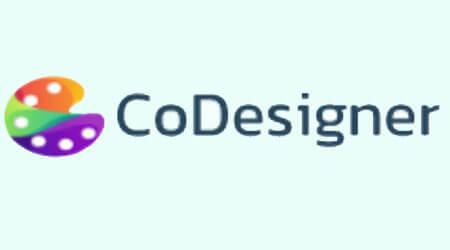
CoDesigner está construido siguiendo las tecnologías y estándares de codificación de WordPress. Puedes personalizar cada una de las partes de tu tienda de WooCommerce y hacer que la tienda sea receptiva en los dispositivos móviles. Algo nuevo que tienen es el diseño de correo electrónico, donde puedes personalizar la plantilla y escoger el tipo de evento, es decir, nuevo pedido o pedido completo.

Woolentor
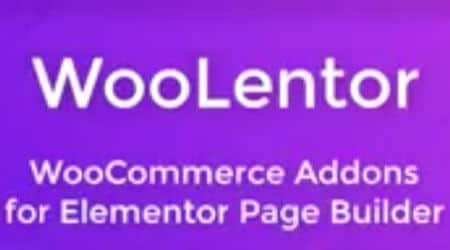
WooLentor es un plugin Elementor del generador de sitios webs WooCommerce. Puedes crear páginas personalizadas de tienda, carrito, pagar y otras páginas de WooCommerce utilizando el generador de sitios webs intuitivo de WooCommerce. También crear diseños personalizados para categoría de productos particulares individualmente.
Preguntas frecuentes sobre la página de carrito de WooCommerce
Después de leer toda esta guía sobre cómo optimizar la página de carrito en WooCommerce, ya sabrás todo acerca de esta página: sus funciones, los beneficios que nos supone, lo qué debe contener y cómo personalizarla. Pero es posible que te hayan quedado algunas dudas. He recopilado algunas preguntas frecuentes que se suelen realizar acerca de la página de carrito con su respuesta correspondiente a cada una de ellas:
¿Cómo modificar el botón de Añadir al carrito WooCommerce?
WooCommerce funciona bien con la configuración predeterminada, pero puedes llevar tu tienda al siguiente nivel con la personalización. Una de las formas más efectivas de conseguir más clientes es mejorar el proceso de compra y hacerlo más fácil de usar. Por ello, el botón de «Agregar al carrito» es uno de los botones más importantes para cualquier negocio online. Por ello, te voy a explicar cómo puedes modificarlo:
Ve a la pestaña «WooCommerce -> Ajustes -> Productos -> Añadir al carrito» para configurarlo.
Ahora tienes que indicar el texto que quieres cambiar y guardas los cambios y ya está listo para funcionar.
¿Cómo poner el icono de carrito en WooCommerce?
WordPress integra una serie de iconos llamados Dashicons y para poder añadir el carrito a la barra del menú, debes de usarlos. Voy a explicarte lo que debes de a hacer paso a paso:
Primero tienes que copiar la URL de tu carrito. Si no sabes donde encontrarla, solo tiene que ir a «Woocommerce -> Ajustes -> Avanzado» y copiarlo.
Después tienes que ir a la página de Dashicons y busca el icono del carrito.
Ahora, tienes que pinchar en Copy Html y copiar el código que te da.
Una vez hayas copiado el código, tienes que ir a «Apariencia -> Menús» y debes de crear un nuevo elemento de menú personalizado. En la URL tienes que poner la dirección de tu carrito. Y en texto del enlace pones el código encima de estas líneas.
Cuando hayas hecho todo esto, guardas el menú y listo.
¿Cómo añadir la página de carrito en WooCommerce?
Unas de las páginas más importantes de una tienda es la página de carrito. Debe tener una estética sencilla e intuitiva que brinde confianza a los usuarios. Por ello, es importante que añadas está página a tu tienda online y tienes que hacerlo de la siguiente forma siguiendo estos pasos:
Primero abre el editor de Elementor en una página nueva.
A continuación, edita la página con bloques de texto, encabezados y cualquier otra cosa que necesites.
Tienes que buscar el bloque «Shortcode» y colocarlo donde quieres que aparezca el formulario.
Introduce el código “[woocommerce_cart]” en el shortcode.
Y para terminar, establece como página de carrito a través de «Personalizador -> Woocommerce -> Ajustes -> Avanzado».
¿Cuál es el shortcode de carrito en WooCommerce?
El plugin WooCommerce crea por defecto una página con el carrito de compra y corresponde al shortcode [woocommerce_cart], si no la creó o la eliminaste por error ya sabes que insertando este shortcode puedes tenerla otra vez, si quieres mejorar tu tienda online y hacer que el proceso de compra para tus clientes sea muy fácil, añade un botón de comprar a cualquier sitio de tu web utilizando los siguientes shortcodes:
[add_to_cart id=»15″]: Con add_to_cart puedes mostrar el precio de un producto junto a un botón de añadir al carrito, un producto por su ID. Cambia la ID de ejemplo por la ID del producto que quieras mostrar.
[add_to_cart_url id=»15″]: Este shortcode mostrará una URL que, si se visita, añadirá al carrito el producto.
Conclusión: La página de carrito es la mejor opción para tu e-commerce
Cuando se crea una tienda online, hay que pensar en todos los detalles para hacer que la experiencia del cliente sea la mejor. Al fin y al cabo, lo que más te tiene interesar es que ese cliente termine el proceso de compra y, además, salga satisfecho de ello. Eso significará que regresará a tu tienda online y volverá a comprar. Por eso es tan importante cuidar todos los pasos desde que el consumidor busca lo que necesita en el motor de búsqueda hasta que termina la compra. Y esto hace que la página de carrito resulte útil para que tus clientes puedan adquirir variados y múltiples artículos desde la página web de tu negocio, todo de forma sencilla.
¿Qué te ha parecido mi guía sobre cómo optimizar la página de carrito de WooCommerce? ¿Conocías todas las opciones de personalización? ¿Hay alguna que te haya llamado la atención? ¿Crees que me he dejado alguna? ¿Te has quedado con alguna duda o pregunta? Entonces te pido que dejes un comentario. Da igual que sea o una duda o un simple gracias, pero me alegraré mucho de leerlo y responderlo.
¿Te ha gustado el contenido?
Puntuación media 5 / 5. Votos: 1349
¡Todavía no hay votos! Sé el primero en valorar el contenido.
¿Quieres crear una tienda online para vender productos o servicios online? En esta guía vas a aprender a crear un ecommerce con WooCommerce y WordPress. Ya te adelanto que, aunque hay más plugins de comercio electrónico para WordPress, WooCommerce sobresale sobre los demás y se convierte en un aliado perfecto para vender productos y servicios a través de Internet.
Soy muchas cosas, pero todo empezó como blogger hace más de 20 años. Desde ahí he ido ido creciendo como persona y profesional hasta que decidí dejar un buen trabajo, emprender por mi cuenta y poner en marcha mi propia agencia de marketing digital. Ahora, junto con un equipo joven, motivado y muy cualificado, ayudo a profesionales y empresas a crear y hacer crecer su negocio en Internet ofreciendo un servicio de marketing digital atento, cercano, integral y profesional.
Únete a más de 50.000 personas que, aparte de recibir los primeros todas las actualizaciones del blog e importantes descuentos en herramientas, tienen acceso gratuito a todos nuestros contenidos.


Únete a más de 50.000 personas que, aparte de recibir los primeros todas las actualizaciones del blog e importantes descuentos en herramientas, tienen acceso gratuito a todos nuestros contenidos.









